Verwenden Sie TreeSize, um die Festplattennutzung zuzuordnen und riesige Dateien unter Windows 10 zu finden
Windows 10 Baumgröße Freeware / / March 17, 2020
Zuletzt aktualisiert am

Vor kurzem hatte ich ein ernstes Problem, das meine Festplatte füllte. Mit einem kostenlosen Tool namens TreeSize konnte ich die fehlerhaften Dateien löschen und die Grundursache herausfinden. Sehen wir uns das Tool und einige seiner Funktionen an.
Kürzlich habe ich mich bei Windows 10 angemeldet, aber etwas anderes an seinem Verhalten festgestellt. Auf dem Bildschirm wurden zufällige Dialogfehler angezeigt, und Apps wurden langsam ausgeführt oder konnten keine Dateien speichern. Dies gab sicherlich Anlass zur Sorge und der Täter war direkt vor mir. Wie Sie wahrscheinlich wissen, generiere ich viele Screenshots für die Artikel, die ich hier bei Groovypost schreibe. Das Snip App war ein Lebensretter; So können Sie ganz einfach Screenshots aufnehmen, die ich bearbeiten, speichern und dann in die verschiedenen Artikel integrieren kann, die ich veröffentliche.
Die Fehler traten häufig auf, als ich versuchte, Screenshots von Snip zu speichern. Erst als ich versuchte, auf einer anderen Partition zu speichern, stieß ich auf etwas Seltsames. Ich hatte kein einziges Byte Speicherplatz mehr auf meinem Systemlaufwerk. Ich dachte, wie könnte das sein? Ich arbeite nicht mit großen Anwendungen oder Dateien. Wenn ich ein Video anschaue, wird es sofort auf meinem externen Laufwerk archiviert. Alte Dateien, die nicht mehr verwendet werden, werden ebenfalls auf dem Laufwerk archiviert. Die meisten meiner aktiven Dateien befinden sich auf OneDrive, das nur 6 GB Speicherplatz benötigt.
Beheben Sie 0 Bytes des freien Speicherplatzfehlers in Windows 10 mit TreeSize
Ich ging voran und führte alle üblichen Aufgaben wie das Ausführen der Datenträgerbereinigung aus, indem ich den Schritten in unserem Schritt folgte Groovypost gibt Speicherplatz frei und natürlich manuell nach Dateien suchen, die ich möglicherweise irgendwo auf dem Laufwerk gespeichert habe. Die einzigen wichtigen Dateien, die ich gesammelt hatte, waren die 4 GB HP-Treiber in der swsetup Mappe; an der Wurzel meines Laufwerks gehalten. Ich habe auch diese verschoben und mir meine installierten Apps genau angesehen, um festzustellen, welche möglicherweise Speicherplatz verbrauchen. Ich akzeptierte die Tatsache, dass universelle Apps zusammen mit Windows Update etwas Platz verbrauchen würden. Daran konnte ich nichts ändern. Was ich archivieren konnte, machte keinen Unterschied. 4 GB Festplattenspeicher gingen innerhalb von Minuten auf null Byte zurück.
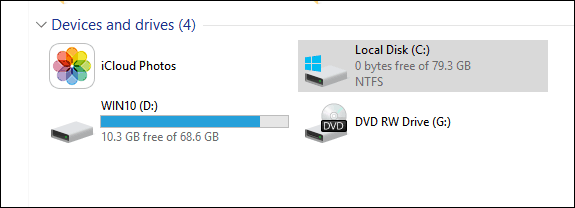
Was hat das verursacht? Ein Blick durch meine Startprogramme und die Ereignisanzeige ergab keine Hinweise. Keines der in Microsoft integrierten Dienstprogramme funktionierte ebenfalls nicht. Windows 10 funktionierte weiterhin, aber Apps blieben funky.
Jam Software TreeSize (kostenlos)
Eine schnelle Suche nach Werkzeugen hier auf groovyPost ergab einen Artikel, den Steve 2008 schrieb So erstellen Sie einen Festplattenauslastungsbericht mit einem Tool namens TreeSize Free. Gute Nachrichten für mich, das Tool wird immer noch gewartet UND KOSTENLOS!
TreeSize ist ein großartiges Tool. Es kommt in drei Versionen, die Sie können Vergleiche auf ihrer Website - Freeware und zwei kostenpflichtige Versionen. Für meine Bedürfnisse war die kostenlose Version gut genug. Sie bieten jedoch eine 30-Tage-Testversion an, wenn Sie die kostenpflichtigen Versionen des Tools ausprobieren möchten. So oder so - ich kann diese Jungs nur empfehlen.
Einrichten
Nach Herunterladen von TreeSizeDer nächste Schritt war die Installation. Das an sich erwies sich als Problem. TreeSize hat während des Setups immer wieder Fehler gemacht, da nicht genügend Speicherplatz zur Verfügung stand. Mein nächster Versuch war also, es in dem Windows 10 Creators Update zu installieren, das ich auf einer anderen Partition hatte, was nicht von dem Problem betroffen war, das ich in Windows 10 Anniversary Update hatte. Leider würde die App auch nicht auf dem Creators Update installiert. Also war ich in einer schwierigen Situation. Ich musste einen Weg finden, um Speicherplatz in meiner Anniversary Update-Installation freizugeben. Es gelang mir, etwa ein GB Audiodateien zu archivieren, und ich beeilte mich, Treesize zum Laufen zu bringen. Puh! Ich habe es endlich zum Laufen gebracht.
Verwenden von TreeSize
Die Schnittstelle ist ein bisschen wie Dateimanager auf Steroiden. Benutzer müssen eintauchen und im gesamten System graben, um Dateien zu finden, von denen sie glauben, dass sie auf wertvollem Speicherplatz hocken. Ein ausgezeichneter Ausgangspunkt ist das Anwendungsdaten Mappe. Viele Anwendungen speichern dort Dateien, und Sie wären überrascht, eine Reihe von Protokolldateien zu kennen, deren Größe zunehmen kann. versteckt vor leichtem Zugang.
Nach dem Start von Treesize verwendet das Programm standardmäßig Ihr Systemlaufwerk, auf dem Windows 10 installiert ist. Der Inhalt der Ordnerstruktur ist jedoch leer. Führen Sie einfach eine Neuer Scan um eine vollständige Karte Ihrer Speicherplatznutzung zu erstellen.
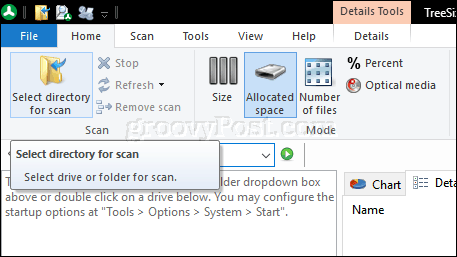
Wähle aus Werkzeuge Klicken Sie dann auf die Registerkarte Optionen Taste.
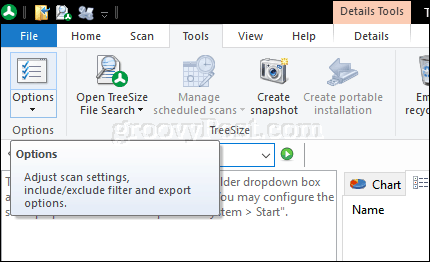
Wähle aus Start Klicken Sie auf die Registerkarte Anwenden dann in Ordnung.
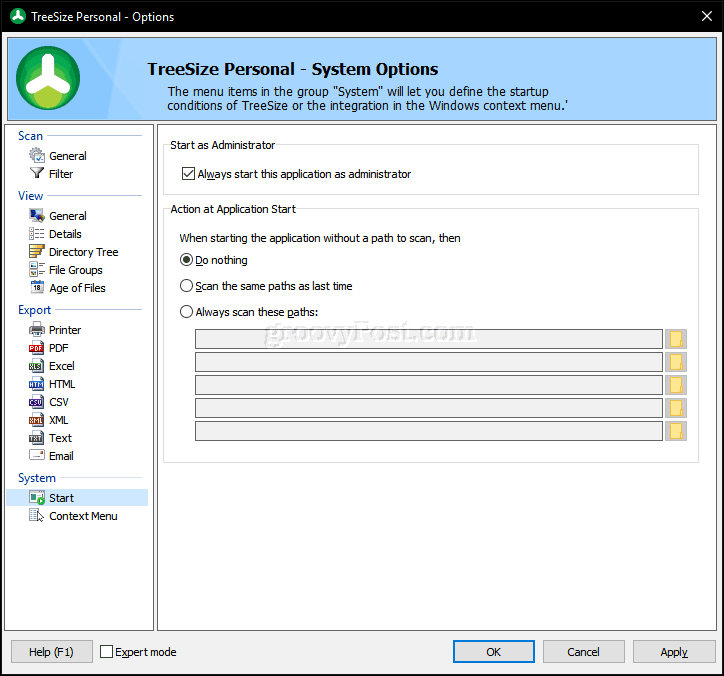
Während Treesize Ihr Systemlaufwerk scannt, wird in jedem Ordner eine Sanduhr angezeigt. In Treesize werden einige unmittelbare Speicherorte und Dateien angezeigt, die Sie möglicherweise überprüfen möchten. Dies sind normalerweise keine Dateien, die Sie ändern oder löschen möchten.
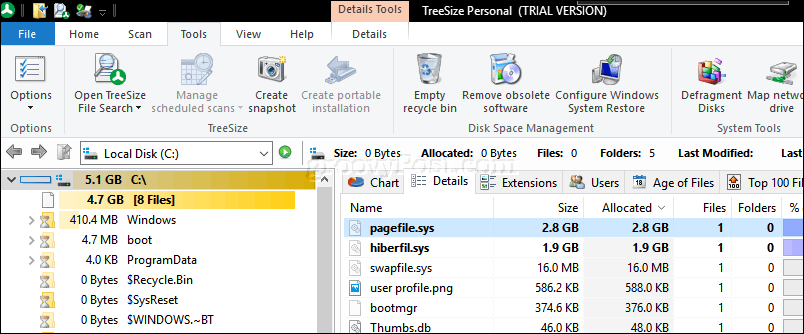
Wenn der Scan abgeschlossen ist, erhalten Sie eine bessere Vorstellung davon, wo große Dateien auf Ihrem Laufwerk gespeichert sind. Fettgedruckte blau hervorgehobene Speicherorte gelten als Ordner mit vielen großen Dateien.
Wie Sie im folgenden Screenshot sehen können, bestimmt Treesize, dass einige der größten Dateien in den Ordnern Benutzer und Windows gespeichert sind. Andere Verzeichnisse enthalten möglicherweise auch große Dateien, die Benutzer durchsuchen und von Fall zu Fall löschen oder aufbewahren können.
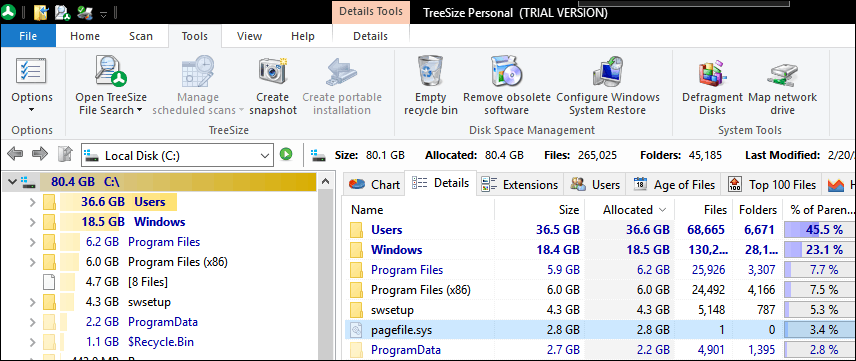
Einer der besten Startpunkte ist Ihr Anwendungsdaten Mappe; Navigieren Sie zu Benutzer> YourUserAccount name> Anwendungsdaten.
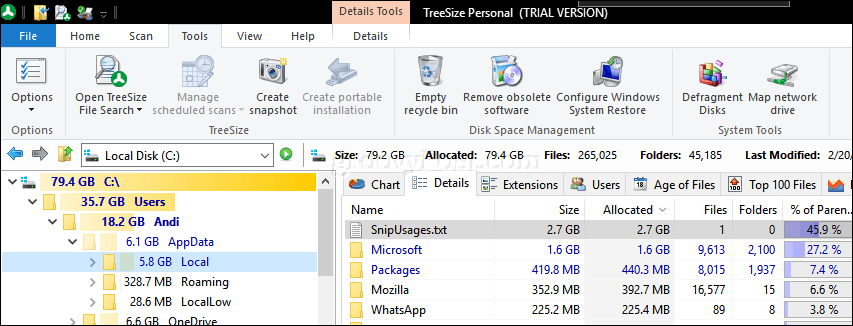
Mit etwas Glück habe ich endlich den Jackpot für mein spezielles Problem geknackt. Ich bin auf zwei verdächtige Protokolldateien gestoßen, die von niemand anderem als der Snip-App erstellt wurden. Was an beiden Dateien am meisten überraschte, war die Größe von 9 und 17 GB, was einfach umwerfend war.
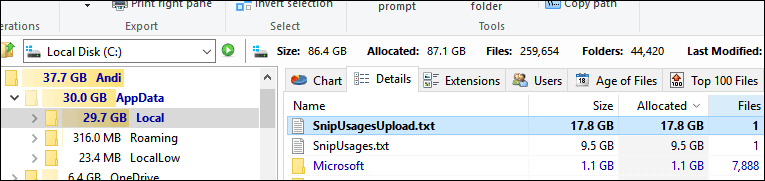
Fazit
Warum waren diese Protokolldateien so groß und wofür wurden sie verwendet? Ich habe versucht, jedes im Editor zu öffnen, aber die App hat zu Unrecht behauptet, sie seien zu groß. Es scheint, dass die Snip-App jedes Mal, wenn ich einen Screenshot aufgenommen habe, ein Protokoll darüber geführt hat. Aus welchem Grund? Ich habe keine Ahnung. Ich weiß nur, dass ich bereit war, beide loszuwerden. Und einfach so hatte ich 27 GB Festplattenspeicher wiederhergestellt.
Zweifellos wird es mit TreeSize mehr zu finden und zu löschen geben, aber im Moment schreibe ich wieder schwarze Zahlen. Noch wichtiger ist, dass Microsoft nicht mehr aktiv entwickelt wird. es war eine Garagenprojekt, Immerhin war es Zeit, wieder zu verwenden Snagit. Obwohl es nicht so einfach wie Snip ist, ist es absolut solide und sollte meine Festplatte nicht mit mysteriösen riesigen Protokolldateien füllen.
Es gibt andere Empfehlungen, auf die ich gestoßen bin, als ich das gegoogelt habe 0 Byte Speicherplatz Error. Einige empfahlen, den Inhalt des Windows SXS-Ordners zu löschen. Microsoft empfiehlt dies nicht. Es wird häufig von Anwendungen und anderen Komponenten in Windows aus Kompatibilitätsgründen verwendet. Ich persönlich fühlte mich nicht sicher, mein System möglicherweise noch mehr zu lähmen. TreeSize erwies sich als genau die Lösung, die ich brauchte. Wenn Ihnen immer noch der Speicherplatz ausgeht und Sie alle gängigen Routinen zur Datenträgerbereinigung ausgeschöpft haben, probieren Sie TreeSize aus.
Haben Sie schon einmal TreeSize oder ein ähnliches Tool verwendet? Würde gerne in den Kommentaren und Inspirationen für unseren nächsten groovyPost davon hören!
